Топ-5 бесплатных онлайн-рекордеров для записи видео с экрана с легкостью
Обновлено Лиза Оу / 23 февраля 2021 г. 12:00
к запишите несколько простых видеоуроков, звонок по Skype или даже файл игрового процесса, вы можете узнать больше о 5 лучших онлайн-рекордерах экрана, чтобы с легкостью записывать нужные видео. Если вам нужно записывать видео без дополнительного программного обеспечения или просто у вас ограниченный бюджет, вы можете узнать больше о функциях бесплатных онлайн-инструментов для захвата экрана и выбрать подходящий в соответствии с вашими требованиями.
Список руководств
- Часть 1: 5 лучших бесплатных онлайн-программ для записи экрана
- Часть 2: Лучшая альтернатива онлайн-программе записи экрана
- Часть 3. Часто задаваемые вопросы об онлайн-средствах записи экрана
1. Топ-5 бесплатных онлайн-программ для записи экрана
Какой должен быть подходящий онлайн-экран? Если вам нужно снимать видео с экрана для рабочего стола без дополнительной программы, вы можете узнать больше о функциях, таких как низкое качество вывода, ограниченные функции, водяной знак, реклама и многое другое.
Топ 1: Screencast-O-Matic
Screencast-O-Matic — это популярное онлайн-средство записи экрана, в котором вы можете получить все основные функции, как и другие средства записи экрана, такие как захват с веб-камеры. Хотя есть некоторые ограничения на время записи.
Плюсы
- Записывайте видео с экрана, видео с веб-камеры, звук с микрофона и многое другое.
- Захватывайте любую область экрана и несколько источников звука бесплатно.
- С легкостью создавайте высококачественное видео с экрана до 720P.
- Загружайте записи экрана в социальные сети, такие как YouTube и другие.
Минусы
- Максимальная продолжительность записи — 15 минут.
- В нем отсутствуют некоторые важные функции редактирования видео.
Top 2: программа записи экрана FlexClip
FlexClip — еще один бесплатный онлайн-рекордер экрана, который позволяет захват экрана и звука одновременно. Это не требует дополнительных подключений или добавления водяных знаков к записи экрана.
Плюсы
- Записывайте видео с экрана и мгновенно редактируйте записанные файлы.
- Нет необходимости загружать дополнительный плагин или файл для записи экрана.
- Нет водяных знаков для выходного видео или требуется регистрация.
Минусы
- Он может только записывать экран в 480P с ограниченными функциями редактирования.
- Хотя это не ограничивает длину записи, она становится медленной.
Топ 3: Bewisse Screen Recorder
Bewisse Screen Recorder — еще один онлайн-рекордер экрана без каких-либо ограничений, таких как установка, водяной знак или ограничение по времени. Это хороший вариант для новичков, поскольку вы можете найти все функции на панели инструментов.
Плюсы
- Для записи видео файлов с экрана не требуется установка или вход в систему.
- Записывайте экран столько, сколько хотите, без водяных знаков на выходе.
- Позволяет записывать видео с экрана через веб-камеру и микрофон.

- Делайте снимки экрана во время записи видео с экрана.
Минусы
- Вы должны войти в учетную запись, если хотите делиться записями.
- Он предоставляет только некоторые ограниченные возможности редактирования.
Топ 4: Hubcap
Hubcap — это простой способ онлайн-записи экрана со звуком. Что касается записи экрана, вы можете просто создать ссылку на видео, чтобы поделиться ею в социальных сетях. В веб-приложении ваши записи будут храниться две недели бесплатно.
Плюсы
- Бесплатный экранный рекордер без установки с простым в использовании пользовательским интерфейсом.
- Поддержка захвата микрофона и создание видеолинии для записи экрана.
- Волшебно работает в Chrome или Firefox в одно нажатие.
Минусы
- Это позволяет записывать экран только 5 минут без полной версии.
- Нет видеоредактора для полировки записи видео.
Топ 5: ClipChamp
ClipChamp — это больше, чем онлайн-рекордер с экрана, но также и видеомагнитофон.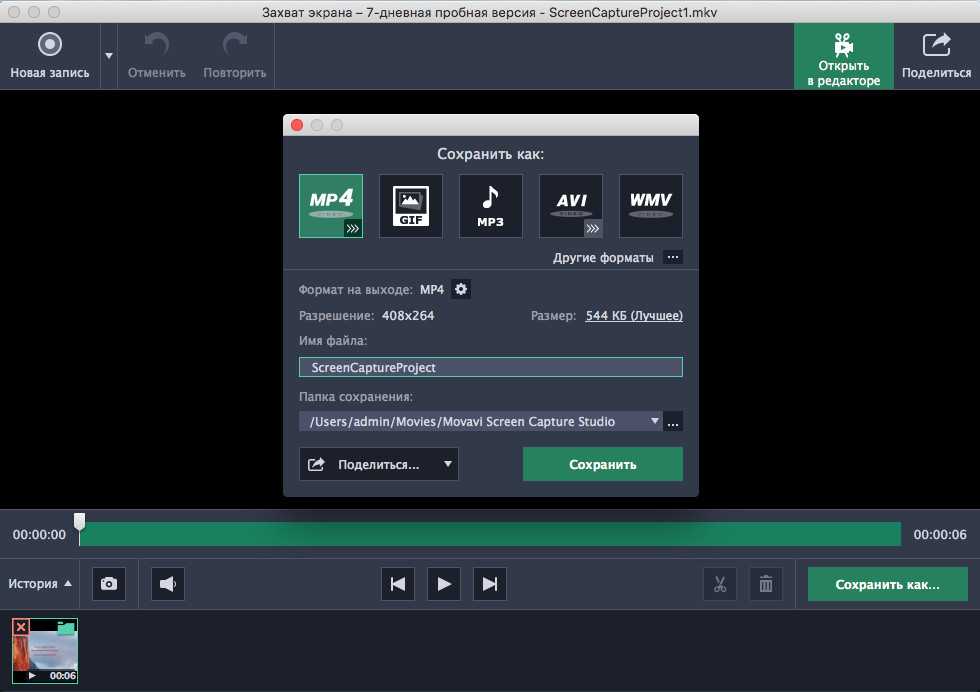 Он может легко записывать ваш экран или видео в браузере. Встроенный видеоредактор также доступен для полировки записанного видео.
Он может легко записывать ваш экран или видео в браузере. Встроенный видеоредактор также доступен для полировки записанного видео.
Плюсы
- С легкостью записывайте экранное видео с аудиофайлами из нескольких источников.
- Записывайте, редактируйте и экспортируйте за несколько простых шагов без загрузки.
- Предоставьте основные функции редактирования видео, чтобы подправить записи на экране.
Минусы
- Вы должны зарегистрировать учетную запись с вашей информацией.
- Его сложнее использовать, чем другие онлайн-средства записи экрана.
FoneLab Screen Recorder
FoneLab Screen Recorder позволяет вам захватывать видео, аудио, онлайн-уроки и т. Д. На Windows / Mac, и вы можете легко настраивать размер, редактировать видео или аудио и многое другое.
- Записывайте видео, аудио, веб-камеру и делайте скриншоты на Windows / Mac.

- Предварительный просмотр данных перед сохранением.
- Это безопасно и просто в использовании.
Бесплатная загрузка Бесплатная загрузка Узнать больше
2. Лучшая альтернатива онлайн-записи экрана
У онлайн-программ записи экрана есть некоторые недостатки, такие как ограниченные функции, продолжительность записи и многое другое. Какая лучшая альтернатива онлайн-записи экрана? FoneLab Screen Recorder — это универсальное и мощное средство записи экрана для записи всех действий на экране, таких как видео с экрана, голос микрофона, системный звук и многое другое. Кроме того, вы также можете настроить параметры видео / аудио, добавить аннотацию / формы / курсор мыши или даже с легкостью редактировать файлы записи.
- Записывайте видео с экрана, игровой процесс, видео, системный звук и многое другое.
- Добавляйте свои реакции и кадры с веб-камеры в запись экрана в реальном времени.

- Настройте частоту кадров, FPS, качество видео, видеокодек, настройки звука и т. Д.
- Редактируйте записанные видео и управляйте ими, например воспроизводите, удаляйте и делитесь.
FoneLab Screen Recorder
FoneLab Screen Recorder позволяет вам захватывать видео, аудио, онлайн-уроки и т. Д. На Windows / Mac, и вы можете легко настраивать размер, редактировать видео или аудио и многое другое.
- Записывайте видео, аудио, веб-камеру и делайте скриншоты на Windows / Mac.
- Предварительный просмотр данных перед сохранением.
- Это безопасно и просто в использовании.
Бесплатная загрузка Бесплатная загрузка Узнать больше
Как записать экран на ПК или Mac
Шаг 1Скачать и установить альтернативу онлайн-записи экрана, вы можете запустить программу на своем компьютере.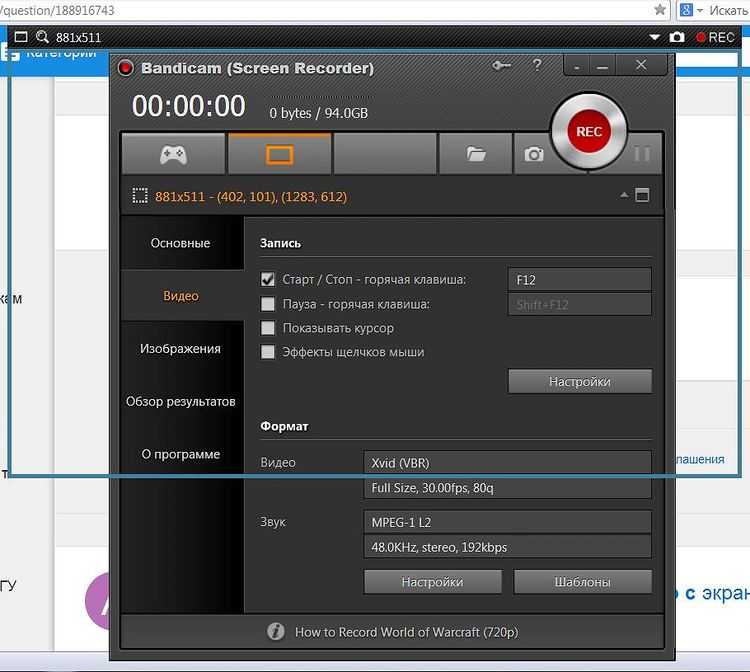 Затем выберите Видеомагнитофон меню для записи действий на экране. Если вы хотите настроить индивидуальные параметры, вы можете щелкнуть Настройки для открытия Настройки Диалог.
Затем выберите Видеомагнитофон меню для записи действий на экране. Если вы хотите настроить индивидуальные параметры, вы можете щелкнуть Настройки для открытия Настройки Диалог.
Шаг 2Включите пылесос ДИСПЛЕЙ вариант и установите регион записи в зависимости от ваших потребностей, например, полноэкранный или настраиваемый регион. Если вы хотите добавить свою лицевую камеру к записи экрана, вы можете включить Веб-камера вариант. Конечно, вы также можете выбрать источник звука по своему желанию.
Шаг 3Нажмите REC кнопку, чтобы начать запись экрана. Во время записи экрана вы можете делать снимки экрана или добавлять рисунки и текст с помощью функций на панели инструментов. Когда запись экрана будет завершена, нажмите кнопку Stop кнопку, чтобы открыть его в окне предварительного просмотра.
Шаг 4Здесь вы можете проверить запись экрана и нажать кнопку Сохраните нажмите кнопку, если вас устраивает запись. Затем следуйте инструкциям на экране, чтобы экспортировать его на жесткий диск. Если запись экрана содержит нежелательные кадры, вырежьте нужное видео с помощью Клип функцию.
Затем следуйте инструкциям на экране, чтобы экспортировать его на жесткий диск. Если запись экрана содержит нежелательные кадры, вырежьте нужное видео с помощью Клип функцию.
3. Часто задаваемые вопросы об онлайн-средствах записи экрана
1. Есть ли онлайн-программа для записи экрана для мобильных устройств?
Нет. Большинство онлайн-программ записи экрана доступны для вашего компьютера. Если вы хотите сделать снимок экрана вашего смартфона, вы можете просто отразите экран вашего смартфона на компьютере для захвата желаемого видео без дополнительного программного обеспечения.
2. Почему невозможно записать видео с экрана в Интернете?
Если вам нужно записывать видео онлайн, вам может потребоваться установить какой-либо плагин или даже Flash Player для установки программного обеспечения. Конечно, убедитесь, что достаточно места для хранения и файлов RAM, стабильное соединение Wi-Fi и другие настройки для системного звука.
3. Есть ли способ обойти ограничения онлайн-программы записи экрана?
Когда вам нужно записать онлайн-встречу или видео на большом экране, вы можете просто разделить задачу на разные части. Затем вы можете использовать онлайн-рекордер экрана, чтобы записывать видео с исходным качеством видео и объединять их с профессиональным видеоредактором позже.
Затем вы можете использовать онлайн-рекордер экрана, чтобы записывать видео с исходным качеством видео и объединять их с профессиональным видеоредактором позже.
Заключение
В статье рассказывается о 5 лучших бесплатных онлайн-программах для записи видео с экрана. Большинство из них не требует установки или регистрации. Более того, некоторые из них предоставляют базовый видеоредактор. Если вы хотите использовать универсальное средство записи экрана, вы можете использовать FoneLab Screen Recorder как лучшая альтернатива онлайн-записи экрана.
FoneLab Screen Recorder
FoneLab Screen Recorder позволяет вам захватывать видео, аудио, онлайн-уроки и т. Д. На Windows / Mac, и вы можете легко настраивать размер, редактировать видео или аудио и многое другое.
- Записывайте видео, аудио, веб-камеру и делайте скриншоты на Windows / Mac.
- Предварительный просмотр данных перед сохранением.

- Это безопасно и просто в использовании.
Бесплатная загрузка Бесплатная загрузка Узнать больше
Бесплатное средство записи экрана — захват окна и области на вашем компьютере
Запись экрана рабочего стола и выбранных областей
AnyMP4 Free Screen Recorder — это бесплатная программа для записи того, что происходит на экране вашего компьютера. Независимо от того, какую область на рабочем столе вы хотите записать, он может легко их захватить. Более того, он может записывать выбранное окно для захвата области окна. Не устанавливая различного программного обеспечения, вы можете использовать этот мастер, чтобы легко заблокировать и исключить запись региона.
Захват компьютерного геймплея в картинке
Это бесплатное программное обеспечение для захвата экрана с высокой поддержкой HD позволяет без проблем записывать настольные игры. Играете ли вы в настольные игры, такие как Cyberpunk, DOOM Eternal, Halo Infinite, Valorant, Minecraft Dungeons и т. Д., Или играете в игры, такие как Fortnite Battle Royale, League of Legends, Hearthstone и т. Д., Он может записывать все. Кроме того, поддержка записи с веб-камеры позволяет записывать игровой процесс «картинка в картинке».
Д., Или играете в игры, такие как Fortnite Battle Royale, League of Legends, Hearthstone и т. Д., Он может записывать все. Кроме того, поддержка записи с веб-камеры позволяет записывать игровой процесс «картинка в картинке».
Уловить звук с компьютера и микрофона
Это не только программа для захвата экрана, но и программа для захвата звука и голоса с вашего компьютера.
- Захват повествования с микрофона
Запишите свой собственный голос и звук через микрофон в качестве фоновой музыки или повествования вашего видеоурока.
- Поймите, какой звук вам нужен
Бесплатная версия VS Pro версия
| Бесплатная запись экрана онлайн | Screen Recorder | |
| Запись видео | ||
| Запись звука с системы и звука | ||
| Редактирование в реальном времени | ||
| Запись камеры | ||
| Расширенные режимы записи | — | |
| Запись по расписанию | — | |
| Предварительный просмотр и клип | — | |
| Аппаратное ускорение | — | |
| Варианты качества записи | Самый низкий, низкий, средний, высокий | Самый низкий, низкий, средний, высокий Самый низкий, низкий, средний, высокий, высокий, без потерь |
| Запись параметров частоты кадров | 20 кадров в секунду, 24 кадра в секунду | 20 к / с, 24 к / с, 25 к / с, 30 к / с, 60 к / с |
| Формат экспорта | WMV, MP4 | WMV, MP4, MOV, F4V, AVI, TS, MP3, WMA, AAC, M4A, MOV, M4V, GIF, CAF |
| Скачать рекордер | Попробуйте бесплатный инструмент | Попробуйте Pro версию Бесплатная загрузка Бесплатная загрузка |
Не пропустите соответствующие статьи и получите Pro версию
AnyMP4 Screen Recorder
Записывайте все действия со своего компьютера с помощью редактирования в реальном времени, чтобы сохранить звук и сделать видеопрезентации для игр, лекций, учебных пособий, конференций и т.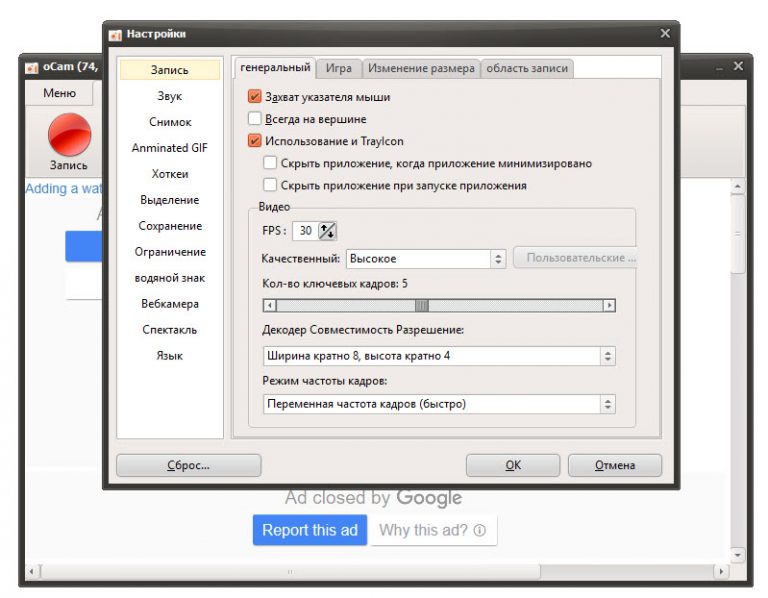
Бесплатная загрузка Бесплатная загрузка Купить Купить
- Запись аудио из веб-браузера — лучшие методы, которые вы должны знать, 3
- Как записать видео в iMovie без проблем
- Обзор и руководство по iSpring Cam Pro
- Как записать демоверсию CSGO и игровой процесс для повтора
- Как записать видео чат Omegle на компьютер
- Лучшие инструменты записи 8 для записи экрана компьютера в высоком качестве
Screen Recorder — Веб-камера и Диктофон
Запишите свой экран бесплатно
Быстрый и простой способ записывать профессиональные видео и мгновенно делиться ими.
Более 15 000 записей, созданных на прошлой неделе
Бесплатный онлайн-рекордер
Поделитесь, не скачивая
1080p Записи в высоком разрешении
Простой редактор
Бесплатный онлайн-рекордер экрана
Самый простой способ сделать снимок экрана в Интернете. Работает на вашем компьютере с Windows или Mac; не требуется загрузка программного обеспечения или плагин. Идеально подходит для записи деловых встреч, сообщений коллегам, объяснительных видеороликов, видеопрезентаций, игровых видеороликов и многого другого! Используйте наше бесплатное онлайн-приложение для записи экрана с веб-камерой и микрофоном, чтобы создавать высококачественные записи экрана с видео и звуком. Совместим со всеми компьютерами, мобильными устройствами и планшетами. Простота в использовании, запись экрана в 1 клик.
Работает на вашем компьютере с Windows или Mac; не требуется загрузка программного обеспечения или плагин. Идеально подходит для записи деловых встреч, сообщений коллегам, объяснительных видеороликов, видеопрезентаций, игровых видеороликов и многого другого! Используйте наше бесплатное онлайн-приложение для записи экрана с веб-камерой и микрофоном, чтобы создавать высококачественные записи экрана с видео и звуком. Совместим со всеми компьютерами, мобильными устройствами и планшетами. Простота в использовании, запись экрана в 1 клик.
Вы регулярно записываете свою веб-камеру и экран для работы, учебы или игр? ПОПРОБУЙТЕ НАШЕ РАСШИРЕНИЕ ДЛЯ ХРОМА! Установка нового расширения VEED Screen Recorder для Chrome позволит вам записывать экран и веб-камеру в любое время! Просто нажмите на ссылку и нажмите «Добавить в Chrome».
У нас также есть новый инструмент для тестирования веб-камеры.
Как записать свой экран:
Выберите макет
Выберите из нашего списка макетов (возможно, вам потребуется нажать «Разрешить» для доступа к вашему экрану, камере или микрофону).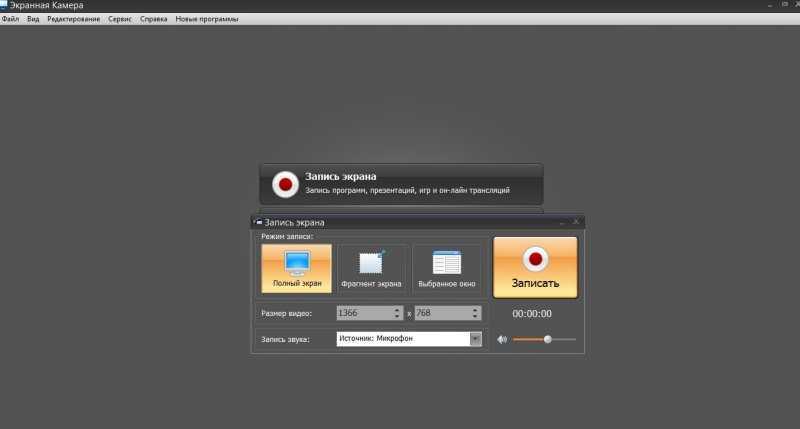 Вы можете записывать только свой экран, только свою веб-камеру или и то, и другое одновременно!
Вы можете записывать только свой экран, только свою веб-камеру или и то, и другое одновременно!
Начать запись
Нажмите красную кнопку, чтобы начать запись! Перед началом записи вы увидите обратный отсчет. Не волнуйтесь, если вы испортите. У вас есть неограниченное время и неограниченное количество пересдач. Вы можете переходить на другие страницы и, не волнуйтесь, вы все еще записываете.
Просмотр, редактирование и экспорт
Вы можете воспроизвести запись, чтобы просмотреть ее, нажать «Поделиться», чтобы поделиться с друзьями и коллегами, или «Редактировать», чтобы отредактировать видео (идеально подходит для добавления текста, субтитров и профессиональных штрихов на экран запись)
Учебное пособие «Запись экрана»
Сделайте снимок экрана с несколькими макетами
Выберите макет, который лучше всего подходит для вашего контента. Записывайте экран и микрофон одновременно столько, сколько хотите. Без ограничений! Добавьте себя в сцену с вашей веб-камерой рядом или друг над другом. Несколько макетов на выбор. Независимо от того, записываете ли вы важные деловые сообщения, видеопрезентации или игровые видеоролики, онлайн-рекордер VEED идеально подходит для вас!
Несколько макетов на выбор. Независимо от того, записываете ли вы важные деловые сообщения, видеопрезентации или игровые видеоролики, онлайн-рекордер VEED идеально подходит для вас!
Захват экрана и мощное онлайн-редактирование видео
После завершения записи экрана редактируйте видео онлайн с помощью нашего мощного видеоредактора. Добавляйте субтитры, создавайте наложения, вырезайте между сценами и многое другое. Идеально подходит для демонстрации продуктов, просмотра видеороликов, аннотированных видеороликов и многого другого.
Запись экрана для бизнеса
Поскольку все больше и больше команд работают удаленно, никогда не было более важного времени для видео в бизнесе. Наш экранный рекордер позволяет вашей команде записывать важные деловые сообщения, пояснения, презентации и многое другое без ограничений по продолжительности или количеству видео. Делитесь, комментируйте, просматривайте и сотрудничайте с видео онлайн.
Frequently Asked Questions
Discover more:
- Chrome Screen Recorder
- Demo Creator
- Lecture Recording
- Screen to GIF
- Screencast
- Video Desktop Recorder
- Video Tutorial Software
What they say about VEED
Лучшее и самое простое в использовании простое программное обеспечение для редактирования видео!
Я пробовал множество других онлайн-редакторов на рынке и был разочарован.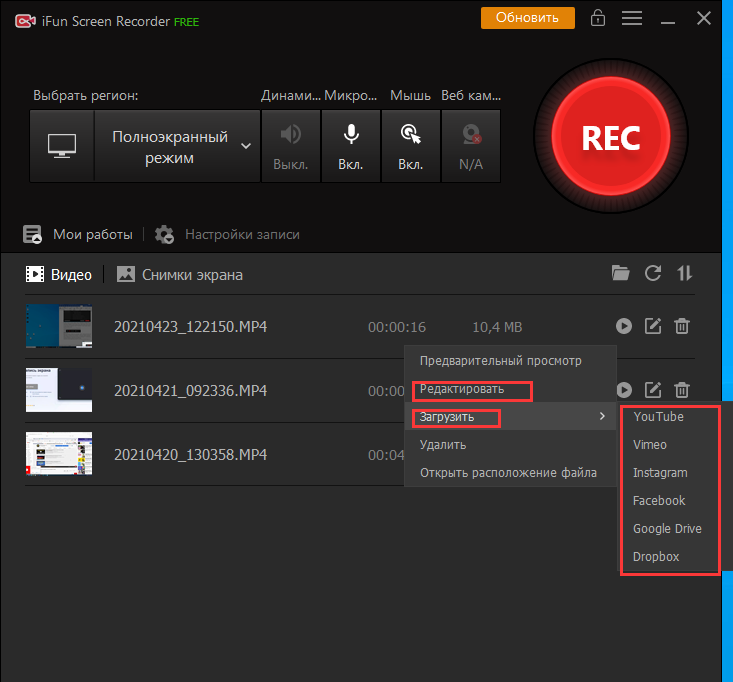 С VEED у меня не было проблем с видео, которые я там создавал.
В нем есть все, что мне нужно, в одном месте, например, индикатор выполнения для моих 1-минутных клипов, автоматические транскрипции для всего моего видеоконтента и настраиваемые шрифты для единообразия моего визуального брендинга.
С VEED у меня не было проблем с видео, которые я там создавал.
В нем есть все, что мне нужно, в одном месте, например, индикатор выполнения для моих 1-минутных клипов, автоматические транскрипции для всего моего видеоконтента и настраиваемые шрифты для единообразия моего визуального брендинга.
Диана Б., стратег по социальным сетям, самозанятый
Veed — отличный браузер с лучшей командой, которую я когда-либо видел. Veed позволяет использовать субтитры, редактирование, кодирование эффектов/текста и многие другие расширенные функции, с которыми другие редакторы просто не могут конкурировать. Бесплатная версия прекрасна, но версия Pro не идеальна. Имейте в виду, что это браузерный редактор, о котором мы говорим, и уровень качества, который позволяет Veed, ошеломляет и в худшем случае полностью меняет правила игры.
Chris Y.
Мне нравится использовать VEED, так как преобразование речи в субтитры является наиболее точным, что я видел на рынке. Это позволило мне отредактировать видео всего за несколько минут и вывести видеоконтент на новый уровень
Лаура Хейдт, менеджер по маркетингу бренда, Carlsberg Importers
Лучшее и самое простое в использовании простое программное обеспечение для редактирования видео!
Я пробовал множество других онлайн-редакторов на рынке и был разочарован. С VEED у меня не было проблем с видео, которые я там создавал.
В нем есть все, что мне нужно, в одном месте, например, индикатор выполнения для моих 1-минутных клипов, автоматические транскрипции для всего моего видеоконтента и настраиваемые шрифты для единообразия моего визуального брендинга.
С VEED у меня не было проблем с видео, которые я там создавал.
В нем есть все, что мне нужно, в одном месте, например, индикатор выполнения для моих 1-минутных клипов, автоматические транскрипции для всего моего видеоконтента и настраиваемые шрифты для единообразия моего визуального брендинга.
Диана Б., стратег по социальным сетям, самозанятый
Veed — отличный браузер с лучшей командой, которую я когда-либо видел. Veed позволяет использовать субтитры, редактирование, кодирование эффектов/текста и многие другие расширенные функции, с которыми другие редакторы просто не могут конкурировать. Бесплатная версия прекрасна, но версия Pro не идеальна. Имейте в виду, что это браузерный редактор, о котором мы говорим, и уровень качества, который позволяет Veed, ошеломляет и в худшем случае полностью меняет правила игры.
Chris Y.
Мне нравится использовать VEED, так как преобразование речи в субтитры является наиболее точным, что я видел на рынке. Это позволило мне отредактировать видео всего за несколько минут и вывести видеоконтент на новый уровень
Лаура Хейдт, менеджер по маркетингу бренда, Carlsberg Importers
Лучшее и самое простое в использовании простое программное обеспечение для редактирования видео!
Я пробовал множество других онлайн-редакторов на рынке и был разочарован. С VEED у меня не было проблем с видео, которые я там создавал.
В нем есть все, что мне нужно, в одном месте, например, индикатор выполнения для моих 1-минутных клипов, автоматические транскрипции для всего моего видеоконтента и настраиваемые шрифты для единообразия моего визуального брендинга.
С VEED у меня не было проблем с видео, которые я там создавал.
В нем есть все, что мне нужно, в одном месте, например, индикатор выполнения для моих 1-минутных клипов, автоматические транскрипции для всего моего видеоконтента и настраиваемые шрифты для единообразия моего визуального брендинга.
Диана Б., стратег по социальным сетям, самозанятый
Больше, чем запись экрана
С VEED вы можете делать гораздо больше, чем просто записывать свой экран. Вы можете изменить размер своих записей экрана, чтобы они подходили для любой платформы социальных сетей — YouTube, TikTok, Twitter, Insta, Stories, Reels, SnapChat и других. Вы также можете редактировать свои видео (будь то записи экрана, с камеры или телефона) — добавлять текст, автоматически добавлять субтитры, добавлять аудио, рисовать на видео и многое другое!
Устройство записи экрана и камеры
Бесплатно записывайте экран и веб-камеру в веб-браузере с гарантией конфиденциальности.
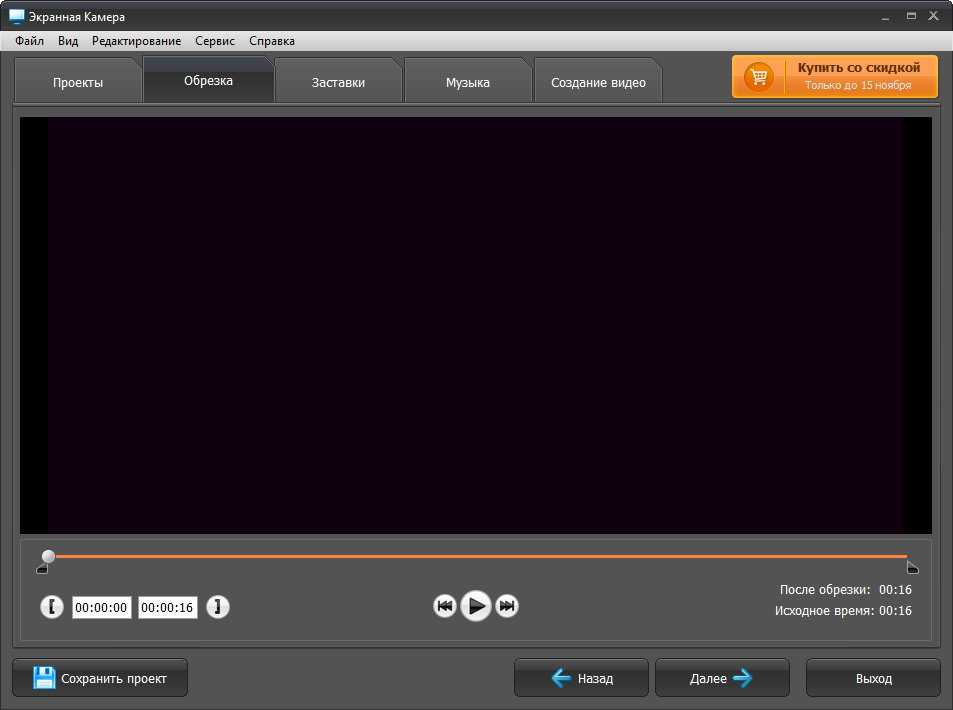
Создание записи экрана
Универсальные функции записи
Гибкие возможности записи экрана
Делайте снимки экрана со звуком или без него или записывайте экран и камеру одновременно на устройствах Windows и Mac. Делайте записи до 30 минут. Нужно больше времени? Просто создайте несколько записей.
Измените размер и настройте макет
Измените размер записи экрана на вертикальное или горизонтальное соотношение сторон, чтобы оно подходило для любой платформы, такой как YouTube, LinkedIn или историй в социальных сетях. Свободно меняйте кадры с веб-камеры по своему усмотрению.
Добавление индивидуального фирменного стиля
Создавайте видеоролики с единообразным брендингом с текстом, подписями, логотипами и водяными знаками. Выберите различные стили, цвета и размеры шрифта, которые вам нравятся.
Как записать свой экран онлайн в Clipchamp
1
Нажмите на вкладку «Запись экрана и камеры
2
» Выберите камеру и микрофон, чтобы использовать
3
Нажмите кнопку «Выбрать», окно или весь экран
4
Сохраните свою запись в формате HD 1080p
Идеально подходит для авторов
Совет по редактированию: Персонализируйте записи экрана с помощью лайков и подписки, анимаций, стикеров и GIF-файлов.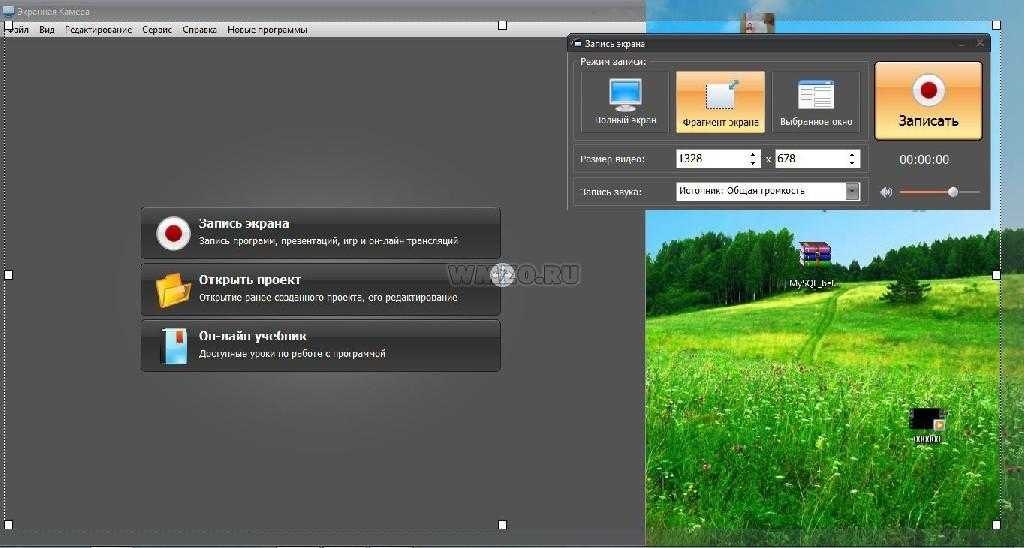
Необходим для преподавателей
Записывайте обучающие и обучающие видеоролики, чтобы учащиеся могли смотреть и учиться в Интернете в своем собственном темпе.
Обучайте студентов удаленно с помощью виртуальных учебных занятий и расширяйте их возможности, где бы они ни находились.
Совет по монтажу: Развлекайте зрителей, вырезая неловкое молчание, ненужные кадры и ошибки с помощью инструментов разделения и обрезки.
Полезно для бизнеса
Поддержите запуск своего сайта, знакомство с программным обеспечением и новые методы ведения бизнеса с помощью увлекательных записанных презентаций и видеороликов о продажах.
Привлекайте новых сотрудников полезными и запоминающимися адаптационными видеороликами.
Совет по монтажу: Экономьте время и деньги, добавляя естественную и профессиональную озвучку ИИ к видео на разных языках, с разными голосами и с разной скоростью.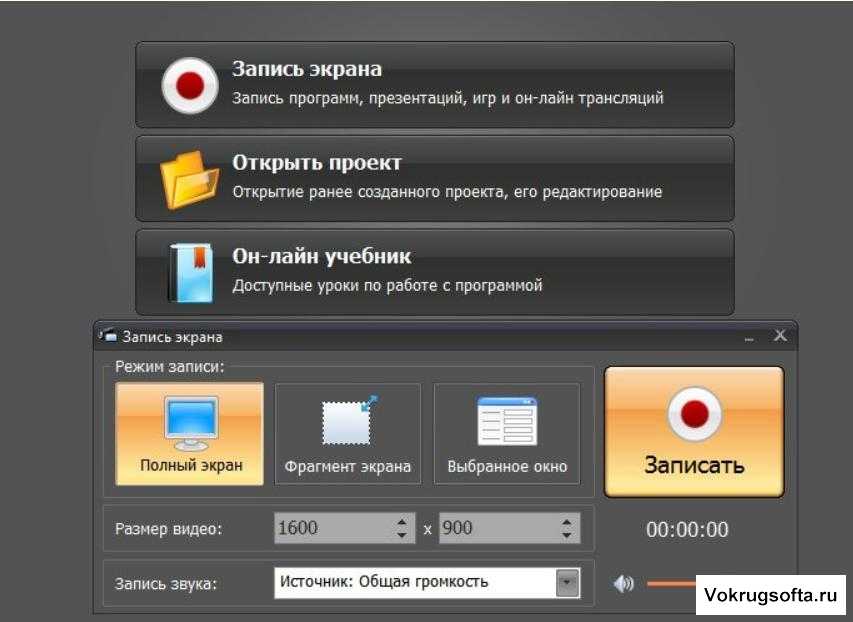
Нужна дополнительная помощь в записи экрана со звуком?
Узнайте, как записывать экран с помощью веб-камеры и звука, с помощью нашего пошагового руководства и обучающего видео.
Перейти к учебному пособию по записи экрана
Прочитайте наши блоги по теме
Лучшие способы использования устройства записи экрана для учебных материалов
21 августа 2022 г.
Функция записи экрана Clipchamp является важным инструментом для видеопроизводителей. Будь то…
Как просматривать и записывать с камеры
16 августа 2022 г.
Создаете ли вы обучающие видеоролики и презентации для бизнеса или реакцию на YouTube…
Как записывать на экран в Windows 10
16 августа 2022 г.
С легкостью записывайте свой экран на устройстве Windows и превращайте его в маркетинговый материал, учебник…
Часто задаваемые вопросы
Экран и видеокамера Clipchamp бесплатны?
Да. Наш экран и видеокамера бесплатны для всех пользователей.





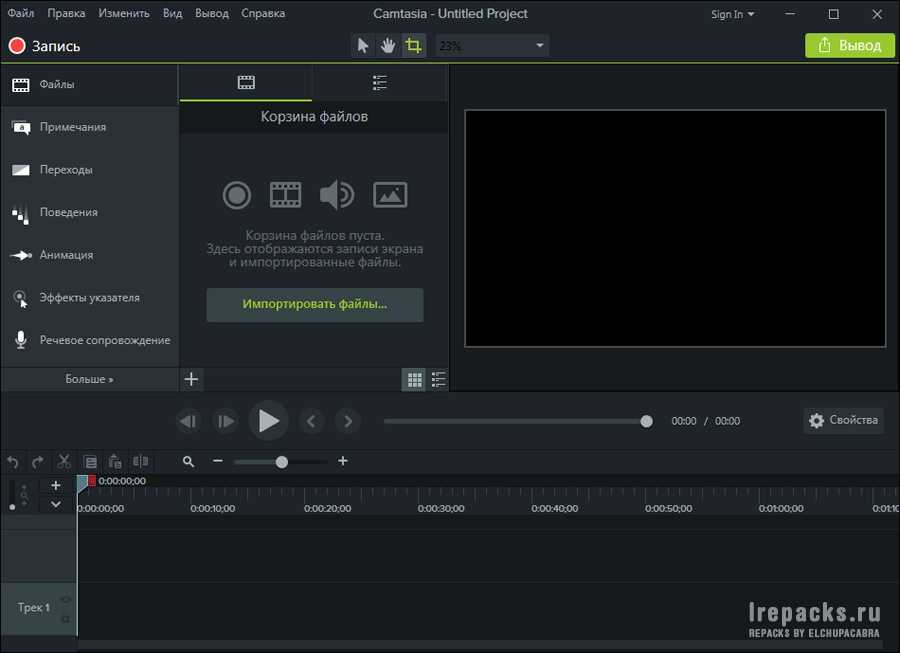
Ваш комментарий будет первым